Mengambil Screenshot Website Satu Halaman Penuh pada Mozilla Firefox
Cara Mengambil Screenshot halaman website secara penuh atau Cara screenshot website satu halaman penuh atau Screenshot website full page atau kata kunci lainnya, yang sedang mencari cara tersebut. Cara ini dibutuhkan bagi kamu yang ingin menyimpan tampilan website yang tampil secara halaman penuh. Screenshot bisa juga dengan menggunakan tombol keyboard PrtSc lalu paste kan pada editor gambar, atau bisa juga dengan sniping tool lalu langsung disimpan hasilnya. Namun, dengan cara seperti itu hanya bisa mengambil hasil gambar apa yang tampil/terlihat oleh layar monitor saja. Apalagi, layar yang digunakan 10in/11in maka tampilan layar yang terambil sangat lah terbatas.
Mungkin saja cara untuk mengambil tampilan website satu halaman penuh, banyak cara nya. Tapi, kali ini saya menggunakan screengrab, dalam mengambil tampilannya. Secara teknis, screengrab ini kita pasang sebagai ekstension/add-on browser. Yang tentunya, dalam pemasangan add-on ini memerlukan koneksi internet. Tapi, internet harus ada ketika pemasangan screengrab nya saja ya, dalam penggunaan screengrab nya bisa dalam mode offline juga.
(Ulasan lainnya : Cara Membuat Privacy Policy buat Blog)
Saya berniat untuk membagikan cara nya kepada teman-teman asr-tutorial, karena sudah mencoba nya. Selain itu, supaya bisa berguna barang kali saya lupa dikemudian hari dan mencari nya tidak jauh. Masih ingat, ketika saya menggunakan screengrab ini pas sedang menyelesaikan TA pengambilan peta pada google map. Pada saat itu, saya harus mengambil tampilan peta secara full, tapi ada sebagian peta yang tidak terlihat dalam layar netbook saya pada saat itu ukuran 11inci kalo gak salah. Dan saya cari cara bagaimana cara nya supaya tampilannya bisa tersimpan/terambil secara full, lalu sampai menemukan cara ini dengan menggunakan screengrab.
Pada cara kali ini screengrab nya digunakan pada browser Mozilla Firefox. Baik, tanpa basa-basi lagi, saya akan coba bagikan cara nya, sebagai berikut ini :
Memasang Screengrab pada Mozilla Firefox
- Buka mozilla firefox, lalu masuk ke tanda kotak merah no.1 dan pilih Add-ons yang di tunjukan no.2
- Piih Ekstensions pada no.1, lalu ketikan namanya screengrab pada kotak pencarian yang ditunjukan kotak merah no.2
- Pilh screengrab (fix version), lalu pilih Install
- Pilih restart now
Cara Menggunakan Screengrab pada Mozilla Firefox
- Setelah screengrab pada firefox, ke toolbar sebelah kanan yang sejajar dengan kotak pencarian. Yang ditunjukan oleh kotak merah dibawah ini
- Dengan screengrab, kamu bisa menyimpan, mengcopy, mengupload.
Dari masing - masing tugas tersebut memiliki fungsi diantaranya :
Complete page : mengambil tampilan satu halaman penuh
Visible portion : mengambil tampilan yang terambil oleh layar saja
Selection : mengambil tampilan yang diseleksi sesuai kebutuhan kamu
Dengan save bisa menyimpan secara langsung. Lalu, ada copy yang fungsi nya untuk melakukan copas di editor gambar. Dan ada upload, dengan upload tersebut kamu bisa melakukan upload secara langsung tampilan website yang kamu pilih.
Apabila browser kamu yang digunakan adalah Google Chrome, bisa ikuti pada tutorial Mengambil Screenshot Satu halaman Penuh pada Chrome.






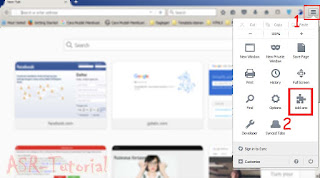




0 comments